Starten met Office Outlook
Artikel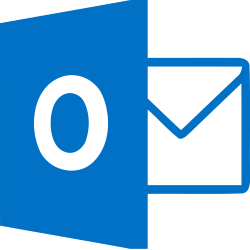
Outlook is een e-mailprogramma van Microsoft. Naast het versturen van e-mails biedt het programma veel extra mogelijkheden.
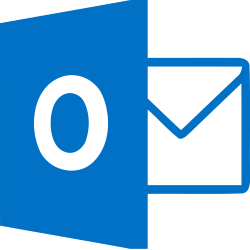
Microsoft 365 of Office-pakket
Outlook is onderdeel van Microsoft 365 en het Office-pakket. Office koop je eenmalig, terwijl Microsoft 365 een abonnement is. Lees er meer over in het artikel 'Kiezen tussen Microsoft 365 en Office 2021'.
Dit artikel is geschikt voor Outlook in Microsoft 365, Office 2019 en Office 2021.
E-mailaccount toevoegen
Om e-mails te ontvangen en te versturen, voeg je eerst een e-mailadres toe. Outlook vraagt meestal alleen je e-mailadres en wachtwoord.
De eerste keer instellen
- Start Outlook. Het hulpprogramma opent automatisch.
- Klik op Volgende en volg de stappen.
- Vul je naam, e-mailadres en wachtwoord in.
- Klik op Volgende. Outlook zoekt de instellingen.
- Klik op Voltooien. Outlook start automatisch op.
Mail versturen
- Klik op Nieuwe e-mail in het tabblad Start.
- Typ het e-mailadres van de ontvanger bij 'Aan'.
- Typ een onderwerp en het bericht.
- Klik op Verzenden.
Bijlage toevoegen
- Klik op Nieuwe e-mail.
- Klik op Invoegen en daarna op Bestand.
- Klik op Zoeken op pc en kies het bestand.
- Klik op Openen. De bijlage wordt toegevoegd.
Meer doen met Outlook
Meer weten over Outlook? Lees het artikel 'Verder met Office Outlook' voor tips over mappen maken, contactpersonen toevoegen en zoeken.
Ben je geholpen met dit artikel?
Laat weten wat je van dit artikel vond, daarmee help je de redactie van Digidak+ én andere gebruikers van de website.
Meer over dit onderwerp
Kiezen tussen Microsoft 365 en Office 2021
Welk Microsoft-pakket met Word, Excel en Outlook past het best bij u? Office of Microsoft 365?
Verder met Office Outlook
In Outlook kan je meer dan alleen e-mails versturen. Maak bijvoorbeeld mappen aan en verplaats berichten automatisch.
Bekijk meer artikelen met de categorie:
Meld je aan voor de nieuwsbrief van Digidak+
Elke maand duidelijke uitleg en leuke tips over de digitale wereld. Gratis en zomaar in je mailbox.